1、登录mongodb官网下载mongodb安装包
http://www.mongodb.org/downloads
2、选择windows 64bit 2008 r2然后点击下载,点击后并不是马上下载,会有一个注册账号的页面,但可以在页面中点击Download not starting?马上进行下载。

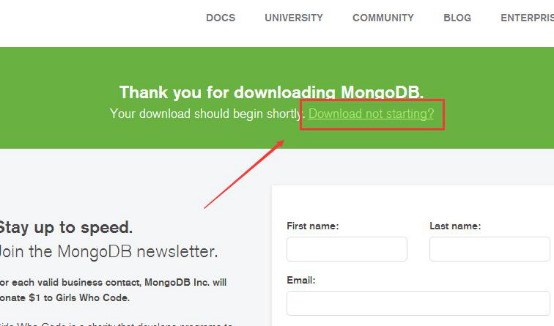
3、打开msi后缀的安装包,点下一步进行安装,然后同意协议进行下一步。

4、自定义进行安装,选择安装目录

安装选项默认就好,点击Browse选择安装目录路径,建议安装在D盘,避免因重装系统导致删除,接着下一步安装直至安装完毕。
如:D:MongoDBServer3.2

5、设置数据目录
首先创建你数据目录所在位置,进入所在位置后创建目录,可使用命令创建或者进入目录右键新建文件夹,位置如:D:MongoDBDataDB

然后进入MongoDB安装目录,命令如下:
>D:
>cd MongoDBServer3.2bin

输入以下命令设置数据目录路径
mongod --dbpath 数据目录路径
如:mongod --dbpath D:MongoDBdataDB

6、将MongoDB服务器作为Windows服务运行
请注意,你必须有管理权限才能运行下面的命令。执行以下命令将MongoDB服务器作为Windows服务运行:
下表为mongodb启动的参数说明:
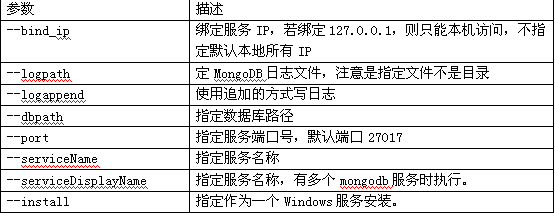
|
|
||
|
|
|
例如:
D:MongoDBServer3.2bin>mongod --logpath "D:MongoDBdatadbConfmongodb.log"
--logappend --dbpath "D:MongoDBdataDB" --serviceName "MongoDB" --install
数据库日志文件路径:D:MongoDBdatadbConfmongodb.log
数据库数据目录路径:D:MongoDBdataDB
以服务名称MongoDB进行安装
注意:日志文件mongodb.log需要手动创建
启动服务并且设置开机自启动
(1)打开服务管理器
打开开始-运行输入services.msc 进入服务管理器
(2)找到设置服务名称,由于刚才设置服务名为MongoDB,所以找到MongoDB右键属性

启动类型选择自动,然后点击启动,就可以打开自定义的MongoDB服务






